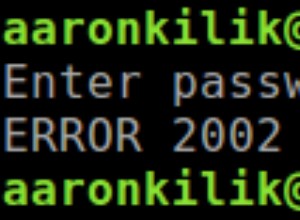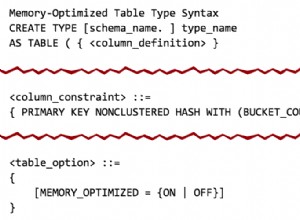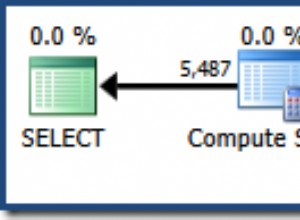phpMyAdmin ist eine Webanwendung, die eine GUI zur Unterstützung der MySQL-Datenbankverwaltung bereitstellt. Es unterstützt mehrere MySQL-Server und ist eine robuste und einfache Alternative zur Verwendung des MySQL-Befehlszeilenclients.
Hinweis Dieses Handbuch wurde für Nicht-Root-Benutzer geschrieben. Befehlen, die erhöhte Berechtigungen erfordern, wird das Präfixsudovorangestellt . Wenn Sie mitsudonicht vertraut sind Befehl finden Sie in unserem Handbuch für Benutzer und Gruppen.
Bevor Sie beginnen
-
Wenn Sie dies noch nicht getan haben, erstellen Sie ein Linode-Konto und eine Compute-Instanz. Sehen Sie sich unsere Leitfäden Erste Schritte mit Linode und Erstellen einer Compute-Instanz an.
-
Folgen Sie unserem Leitfaden zum Einrichten und Sichern einer Compute-Instanz, um Ihr System zu aktualisieren und Ihren Hostnamen zu konfigurieren. Möglicherweise möchten Sie auch die Zeitzone festlegen, ein eingeschränktes Benutzerkonto erstellen und den SSH-Zugriff härten.
Um Ihren Hostnamen zu überprüfen, führen Sie Folgendes aus:
hostname hostname -fDer erste Befehl sollte Ihren kurzen Hostnamen anzeigen, und der zweite sollte Ihren vollständig qualifizierten Domänennamen (FQDN) anzeigen, falls Sie einen zugewiesen haben.
-
Richten Sie einen funktionierenden LAMP-Stack ein. Bitte lesen Sie bei Bedarf den LAMP on CentOS 6-Leitfaden.
Hinweis Wenn Sie das
php-suhosininstalliert haben Paket gibt es einige bekannte Probleme bei der Verwendung von phpMyAdmin. Bitte besuchen Sie die Seite Suhosin phpMyAdmin Compatibility Issues für weitere Informationen über Tuning und Problemumgehungen. -
Aktivieren Sie das EPEL-Repository:
cd ~ wget http://download.fedoraproject.org/pub/epel/6/x86_64/epel-release-6-8.noarch.rpm sudo rpm -ivh epel-release* -
Richten Sie Apache mit SSL ein, damit Ihre Passwörter nicht im Klartext gesendet werden. Lesen Sie dazu den Leitfaden zu SSL-Zertifikaten mit Apache unter CentOS.
-
Installieren Sie
mycryptPHP-Modul:sudo yum install php-mcrypt -
Starten Sie Apache neu:
sudo service httpd restart
Installation von phpMyAdmin
-
Installieren Sie phpMyAdmin:
sudo yum install phpmyadmin -
Für jeden virtuellen Host, dem Sie Zugriff auf Ihre PHPMyAdmin-Installation gewähren möchten, müssen Sie einen symbolischen Link vom Dokumentenstammverzeichnis zum phpMyAdmin-Installationsverzeichnis erstellen (
/usr/share/phpmyadmin):cd /var/www/example.com/public_html sudo ln -s /usr/share/phpmyadminDadurch wird ein symbolischer Link namens
phpmyadminerstellt in Ihrem Dokumentenstamm.
Konfigurieren von phpMyAdmin
Standardmäßig ist phpMyAdmin so konfiguriert, dass nur der Zugriff vom localhost (127.0.0.1) zugelassen wird. Sie sollten die IP-Adresse Ihres Computers hinzufügen, um darauf zuzugreifen.
-
Notieren Sie sich die externe IP-Adresse, die von Ihrem Heim- oder Arbeitscomputer verwendet wird. Diese finden Sie auf der folgenden Website:
http://www.whatismyip.com -
Bearbeiten Sie die Konfigurationsdatei unter
/etc/httpd/conf.d/phpMyAdmin.conf, wodurch die vier Instanzen von127.0.0.1ersetzt werden mit der IP-Adresse Ihres Heim- oder Arbeitscomputers.
SSL erzwingen
Da Sie bei der Verwendung von phpMyAdmin Ihre MySQL-Anmeldeinformationen eingeben müssen, empfehlen wir Ihnen, SSL zu verwenden, um den HTTP-Datenverkehr zu Ihrer phpMyAdmin-Installation zu sichern. Weitere Informationen zur Verwendung von SSL mit Ihren Websites finden Sie in den Anleitungen zu SSL-Zertifikaten.
-
Erzwingen Sie phpMyAdmin, SSL in der phpMyAdmin-Konfigurationsdatei
/etc/phpmyadmin/config.inc.phpzu verwenden indem Sie die folgenden Zeilen unterServer(s) configurationhinzufügen Abschnitt:- Datei:/ etc/phpmyadmin/config.inc.php
1$cfg['ForceSSL'] = 'true';
-
Starten Sie Apache neu:
sudo service httpd restart
Testen Ihrer phpMyAdmin-Installation
Öffnen Sie zum Testen von phpMyAdmin Ihren bevorzugten Browser und navigieren Sie zu https://example.com/phpmyadmin . Sie werden nach einem Benutzernamen und einem Passwort gefragt. Verwenden Sie den Benutzernamen „root“ und das Passwort, das Sie bei der Installation von MySQL angegeben haben. Alternativ können Sie sich mit einem beliebigen MySQL-Benutzer anmelden und dessen Berechtigungen behalten.
Wenn Sie sich erfolgreich anmelden können, wurde phpMyAdmin ordnungsgemäß installiert.
Weitere Informationen
Weitere Informationen zu diesem Thema finden Sie in den folgenden Ressourcen. Obwohl diese in der Hoffnung bereitgestellt werden, dass sie nützlich sind, beachten Sie bitte, dass wir nicht für die Genauigkeit oder Aktualität extern gehosteter Materialien garantieren können.
- phpMyAdmin-Homepage
- phpMyAdmin-Dokumentationsseite